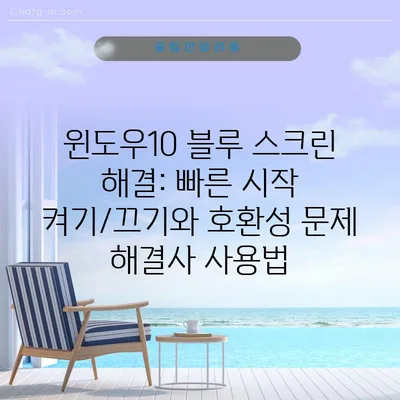윈도우10 1803 블루 스크린 해결을 위한 빠른 시작 켜기 끄기 프로그램 호환성 문제 해결사
윈도우10 1803 업데이트를 설치한 후, 많은 사용자들이 경험하는 문제는 바로 블루 스크린입니다. 이 문제는 특정 애플리케이션을 실행할 때 갑작스럽게 발생하며, 많은 사람들을 불편하게 만듭니다. 블루 스크린은 일반적으로 시스템의 중단이나 심각한 오류로 인해 나타나는 현상으로, 사용자는 어쩔 수 없이 컴퓨터를 재부팅해야 하는 상황에 처하게 됩니다. 이 포스팅은 윈도우10 1803의 블루 스크린 문제를 해결하기 위한 다양한 방법을 제시하고, 특히 빠른 시작 켜기 및 끄기와 프로그램 호환성 문제 해결사에 대해 깊이 있게 다루어보겠습니다.
블루 스크린의 원인
블루 스크린이 발생하는 이유는 다양합니다. 일반적으로 하드웨어와 소프트웨어 간의 호환성 문제, 드라이버 오류, 메모리 손상 등이 주요 원인으로 작용합니다. 특히, 윈도우10 1803 버전에서는 여러 사용자가 업데이트 후 특정 프로그램을 실행할 때 이 문제를 경험하고 있습니다. 예를 들어, 다음 팟플레이어와 같이 널리 사용되는 프로그램이 블루 스크린의 주범이 될 수 있습니다.
이러한 문제 발생 시 사용자는 자주 불안과 스트레스를 느끼게 되며, 이러한 불행한 상황은 일상적인 작업을 방해합니다. 블루 스크린의 오류 코드와 메시지는 복잡하게 얽혀 있어, 일반 사용자에게는 원인을 파악하기가 쉽지 않습니다. 일부 사용자들은 웹사이트에 접속하여 오류 코드에 대한 정보를 찾기도 하지만, 제공되는 정보가 포괄적이지 않아서 문제의 본질을 이해하기 어려운 경우가 많습니다.
아래의 표는 대표적인 블루 스크린 오류 코드와 그에 대한 간단한 설명입니다.
| 오류 코드 | 설명 |
|---|---|
| PAGE FAULT IN NONPAGED AREA | 메모리에 대한 접근 오류 |
| DRIVER_IRQL_NOT_LESS_OR_EQUAL | 드라이버가 잘못된 메모리 주소에 접근 시 발생 |
| SYSTEM_SERVICE_EXCEPTION | 시스템 서비스에서 예외가 발생했을 때 나타남 |
💡 윈도우10 오류를 간단하게 해결하는 방법을 알아보세요! 💡
윈도우10의 빠른 시작 기능 이해하기
윈도우10에는 빠른 시작이라는 기능이 있습니다. 이 기능은 시스템 부팅 시간을 줄여 주는 역할을 합니다. 하지만 이 기능이 제대로 작동하지 않으면, 시스템 불안정성을 초래할 수 있습니다. 예를 들어, 빠른 시작을 활성화한 상태에서 특정 프로그램을 실행하면 블루 스크린이 발생할 수 있습니다. 이번 섹션에서는 빠른 시작 켜기 및 끄기 설정 방법에 대해 설명하겠습니다.
빠른 시작 끄기 설정 방법
-
전원 옵션에 접근하기:
제어판에서 전원 옵션을 검색하거나, 작업 표시줄의 검색창에 전원옵션이라고 입력하여 접근합니다. -
전원 단추 작동 설정 선택:
전원 옵션 메뉴에서 전원 단추 작동 설정을 선택합니다. 이곳에서 컴퓨터의 전원 버튼에 대한 행동을 결정할 수 있습니다. -
빠른 시작 끄기:
현재 사용할 수 없는 설정 변경을 클릭하여, 빠른 시작 옵션의 체크를 해제합니다. 이 과정을 통해 프로그램의 호환성 문제를 해결할 수 있습니다.
아래의 이미지는 빠른 시작을 끄기 위한 설정 화면입니다.빠른 시작 끄기 설정 방법 src=이미지_주소 />
빠른 시작 문제 해결 결과
과연 이러한 설정 변경이 효과를 보일까요? 많은 사용자들이 빠른 시작을 껐을 때 블루 스크린 문제가 해결되었다고 보고하고 있습니다. 그러나 이 방법이 모든 사용자의 문제를 해결하지는 않을 수 있습니다. 만약 블루 스크린 문제가 지속된다면, 다른 원인을 찾아야 할 거 같습니다.
💡 윈도우10 블루 스크린 문제를 간단히 해결하는 방법을 알아보세요. 💡
프로그램 호환성 문제 해결사 사용법
윈도우10에서는 프로그램 호환성 문제 해결사가 내장되어 있어, 호환성 문제가 발생하는 프로그램들을 해결할 수 있습니다. 이 도구를 이용하면 블루 스크린 문제를 일으키는 소프트웨어의 문제를 찾아낼 수 있습니다. 여기서는 프로그램 호환성 문제 해결사를 사용하는 방법에 대해 소개합니다.
프로그램 호환성 문제 해결사 실행 방법
-
프로그램 선택하기:
블루 스크린을 발생시킨 프로그램의 바로가기를 찾아 마우스 오른쪽 버튼을 클릭합니다. -
문제 해결사 실행 선택:
컨텍스트 메뉴에서 문제 해결 호환성을 선택하여 진행합니다. 이를 통해 시스템이 자동으로 해답을 제시해 줍니다. -
호환 모드 선택:
문제 해결사가 제공하는 옵션 중에서 직접 호환 모드를 선택하여 프로그램을 실행해 볼 수 있습니다. 이를 통해 블루 스크린 문제를 해결할 수 있는 가능성을 높일 수 있습니다.
아래 표는 프로그램 호환성 문제 해결사가 지원하는 주요 기능들을 정리한 것입니다.
| 기능 | 설명 |
|---|---|
| 기본 호환성 모드 | 이전 버전의 Windows에서 작동하도록 설정 |
| 고급 설정 | 관리자 권한으로 실행 설정 |
| DPI 우회 설정 | 시각적 설정 문제 해소 |
💡 녹스 앱플레이어의 호환성 문제를 간단히 해결하는 팁을 알아보세요. 💡
결론
윈도우10 1803 블루 스크린 문제는 매우 골치 아픈 일입니다. 하지만 빠른 시작 끄기 및 프로그램 호환성 문제 해결사를 통해 많은 경우 이 문제를 해결할 수 있습니다. 반복되는 블루 스크린은 정말 귀찮은 일이니, 위의 방법들을 시도해 보시길 바랍니다. 기술의 세계는 복잡하고 때로는 기계적인 오류에 빠지기도 하지만, 우리가 이러한 정보를 바탕으로 해결해 나간다면 조금 더 쉽게 문제를 극복할 수 있습니다.
자주 발생하는 블루 스크린 문제에 직면 했다면, 주저하지 말고 위에서 설명한 방법들을 시도해 보세요. 해결되지 않았다면, 더 깊이 있는 탐구를 통해 문제의 진단을 시도해 보시는 것이 좋습니다.
💡 윈도우10 블루 스크린 문제를 간단히 해결하는 방법을 알아보세요. 💡
자주 묻는 질문과 답변
💡 블루 스크린 문제를 간단히 해결하는 비법을 지금 바로 알아보세요. 💡
Q1: 블루 스크린이 계속 발생하는데, 어떻게 해야 하나요?
답변1: 블루 스크린 문제가 지속된다면, 프로그램 호환성 문제 해결사를 실행하거나 빠른 시작을 꺼보는 것이 좋습니다. 그래도 문제가 지속되면, 컴퓨터의 드라이버를 업데이트하거나 시스템 파일 검사 도구를 사용하는 것을 추천합니다.
Q2: 빠른 시작은 꼭 꺼야 하나요?
답변2: 빠른 시작은 부팅 속도를 개선하지만, 특정 프로그램과의 호환성 문제를 일으킬 수 있습니다. 개인의 시스템 환경에 따라 다르므로, 블루 스크린 문제가 발생한다면 한 번 꺼보는 것이 좋습니다.
Q3: 프로그램 호환성 문제 해결사는 어떻게 사용하나요?
답변3: 블루 스크린 문제를 일으키는 프로그램의 바로가기를 마우스 오른쪽 버튼으로 클릭하고 문제 해결 호환성을 선택하여 진행하면 됩니다. 시스템이 문제를 진단하고 해결책을 제시합니다.
Q4: 블루 스크린 오류 코드의 의미는 무엇인가요?
답변4: 블루 스크린에서 나타나는 오류 코드는 시스템의 특정 오류를 나타냅니다. 오류 코드를 통해 문제의 원인을 파악하고, 해결책을 찾는 데 도움이 될 수 있습니다.
윈도우10 블루 스크린 해결: 빠른 시작 켜기/끄기와 호환성 문제 해결사 사용법
윈도우10 블루 스크린 해결: 빠른 시작 켜기/끄기와 호환성 문제 해결사 사용법
윈도우10 블루 스크린 해결: 빠른 시작 켜기/끄기와 호환성 문제 해결사 사용법